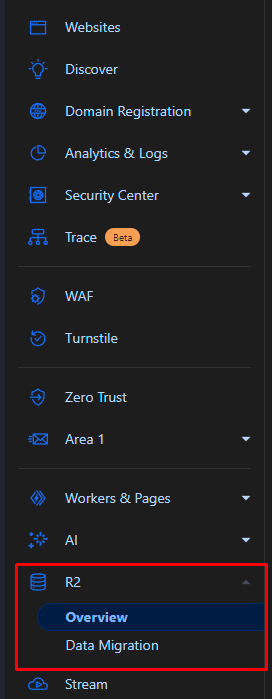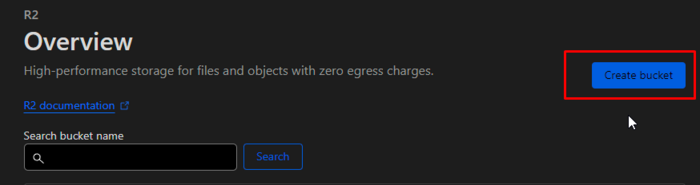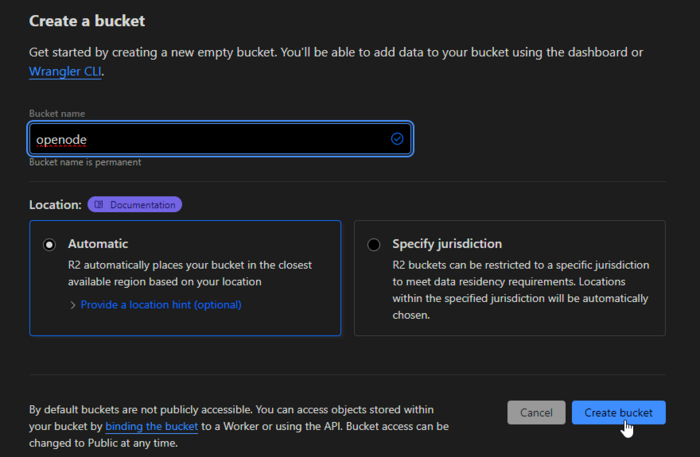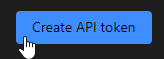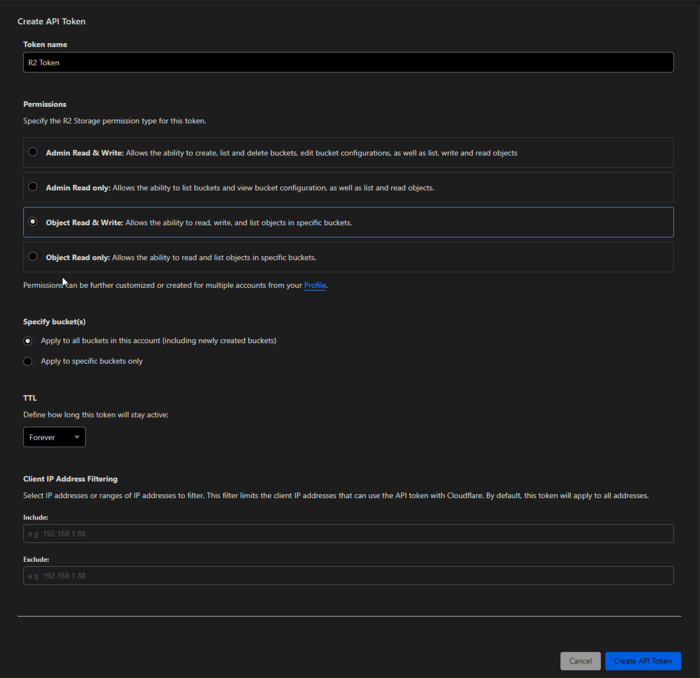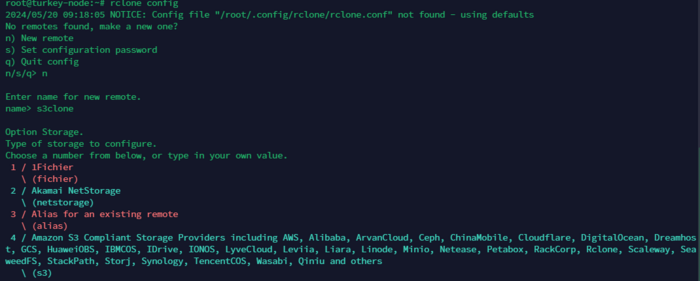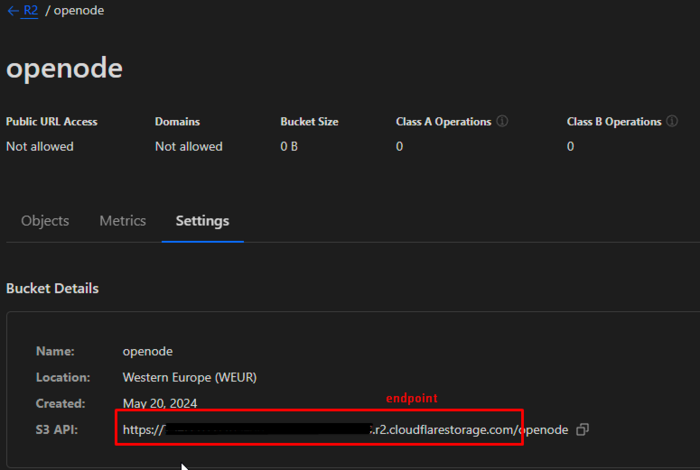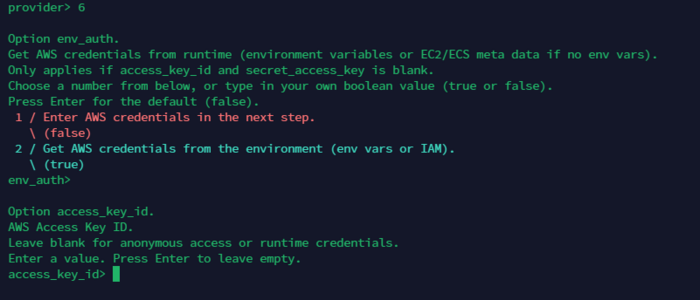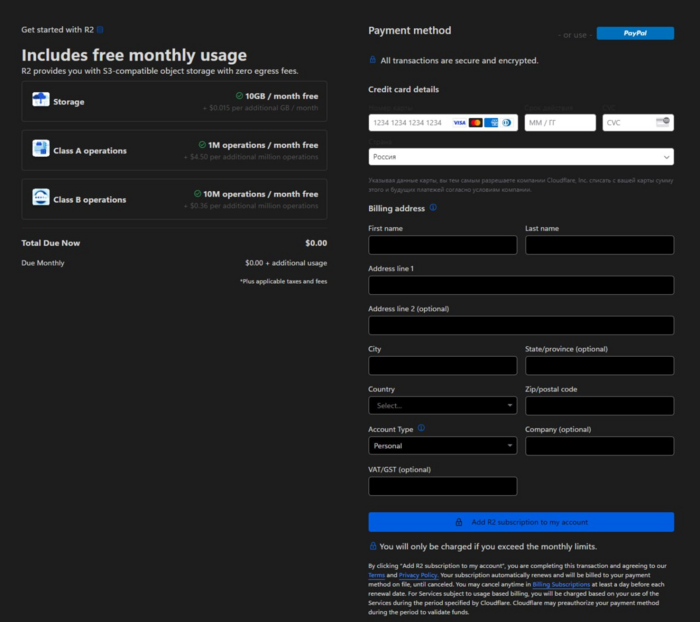Поиск
Показаны результаты для тегов 'rclone'.
Найдено 1 результат
-
Введение В этой статье мы рассмотрим, как настроить автоматическое резервное копирование данных с использованием Rclone и Cloudflare R2. Мы создадим bash-скрипт, который будет создавать архив, загружать его в Cloudflare R2 и отправлять уведомления через Telegram. Также добавим этот скрипт в crontab для регулярного выполнения каждые 4 часа. Все это будет создавать архивы нашего мэйн сервера Marzban. Что такое Rclone? Rclone – это клиент командной строки для обеспечения работы и синхронизации файлов и директорий с облачными хранилищами. Облачный провайдер поддерживает множество, включая Amazon S3, Google Drive, Dropbox, и, конечно, Cloudflare R2. Rclone используется для резервного копирования файлов, синхронизации файлов между различными облачными и локальными хранилищами. Различные функции Rclone включают: Synchronization – синхронизация файлов между локальными хранилищами и облачными провайдерами. Copy – копирование файлов между различными папками облачного хранилища. Шифрование – шифрование файлов. Automator – работа по расписанию с использованием скриптов и crontab. Поддержка облачных провайдеров: Amazon S3, Google Drive, Dropbox, OneDrive, Cloudflare R2 и других. Что такое Cloudflare R2? Cloudflare R2 – это хранилище объектов, предоставляемое облачной службой безопасности Cloudflare. Оно предназначено для хранения больших объемов данных с минимальными затратами и высокой производительностью. R2 предоставляет доступ к данным через API, совместимый с S3, что позволяет использовать такие инструменты, как Rclone, для управления файлами. Преимущества Cloudflare R2: Низкие затраты: отсутствие платы за исходящий трафик. Высокая производительность: быстрая доставка контента благодаря глобальной сети Cloudflare. Совместимость с S3: возможность использования существующих инструментов и скриптов для работы с данными. 10ГБ пространство доступно на каждом аккаунте (в сумме всех бакетов) Настройка Cloudflare R2 К сожалению, первым делом, даже чтобы воспользоваться бесплатно, вам нужно будет привязать банковскую карту к своему аккаунту CF. РФ карты не принимает. НО без проблем принимает карты от Cashinout, сервис который я упоминал в этой статье: Вы можете сделать хитро. Оформить карту в Cashinout, пройти верификацию в CF, а затем удалить свою карту (деньги находящиеся на ней вернутся на ваш счет аккаунта Cashinout) Для начала работы с Cloudflare R2 выполните следующие шаги: Создайте аккаунт Cloudflare: Зарегистрируйтесь на сайте Cloudflare и войдите в свой аккаунт. (этот шаг я пропускаю, понимая что у вас он уже есть) Создайте R2 хранилище: В панели управления Cloudflare перейдите в раздел R2. Создайте новый бакет, указав его имя и настройки. Создайте API токен: Перейдите в раздел API Tokens. Нажмите кнопку Create Token. Выберите Введите имя и укажите параметры так как на скриншоте Нажмите Create Token и сохраните ваш токен. (можете пока просто не закрывать окно) Установка и настройка Rclone Установка и настройка Rclone Установите Rclone: curl https://rclone.org/install.sh | sudo bash Настройте Rclone: rclone config Следуйте инструкциям для создания нового удаленного подключения: n) New remote name> s3cf Type of storage to configure. Enter a string value. Press Enter for the default (""). Storage> s3 AWS Access Key ID> YOUR_CLOUDFLARE_ACCESS_KEY AWS Secret Access Key> YOUR_CLOUDFLARE_SECRET_KEY Region to connect to. Enter a string value. Press Enter for the default (""). region> Endpoint for S3 API. Optional. Use an empty string for the default endpoint. Enter a string value. Press Enter for the default (""). endpoint> https://<account-id>.r2.cloudflarestorage.com AWS Access Key ID> YOUR_CLOUDFLARE_ACCESS_KEY AWS Secret Access Key> YOUR_CLOUDFLARE_SECRET_KEY Эти параметры мы получаем из нашего окна с API ключами CF. Когда нужно будет указать в последнем этапе endpoint, вы можете взять их из настроек бакета. openode (из моего примера) вводить не нужно! Готово! Чтобы проверить подключение, вы можете ввести команду: rclone ls s3cf:openode В данном случае s3cf - Это название конфига которое вы создавали на первом шаге rclone config А openode - Это имя бакета которое вы создавали в CF. Создание и настройка bash-скрипта Для создания архива в скрипте будем использовать пакет zip для этого установим его: apt install zip Создайте файл скрипта backup_script.sh в папке /root/: nano /root/backup_script.sh Вставьте следующий код: #!/bin/bash # Переменные для Telegram TELEGRAM_BOT_TOKEN="YOUR_TELEGRAM_BOT_TOKEN" TELEGRAM_CHAT_ID="YOUR_TELEGRAM_CHAT_ID" # Папки для архивации SRC_DIRS=("/opt/marzban" "/var/lib/marzban") # Папка для хранения архива DEST_DIR="/root" # Имя архива с датой и временем DATE=$(date +'%Y-%m-%d_%H-%M-%S') ARCHIVE_NAME="OPENODE_backup_$DATE.zip" ARCHIVE_PATH="$DEST_DIR/$ARCHIVE_NAME" # Создание архива zip -r "$ARCHIVE_PATH" "${SRC_DIRS[@]}" # Целевая папка в Cloudflare R2 TARGET_DIR="s3cf:openode/" # Функция для отправки уведомления в Telegram send_telegram_message() { MESSAGE=$1 curl -s -X POST "https://api.telegram.org/bot${TELEGRAM_BOT_TOKEN}/sendMessage" -d chat_id="${TELEGRAM_CHAT_ID}" -d text="${MESSAGE}" } # Загрузка архива в Cloudflare R2 и отправка уведомления if rclone copy "$ARCHIVE_PATH" "$TARGET_DIR"; then send_telegram_message "Архив $ARCHIVE_NAME успешно загружен в Cloudflare R2." # Удаление локального архива после копирования rm "$ARCHIVE_PATH" else send_telegram_message "Ошибка при загрузке архива $ARCHIVE_NAME в Cloudflare R2." fi # Ротация архивов в Cloudflare R2 (оставить только за последние 7 дней) rclone delete --min-age 7d "$TARGET_DIR" Сохраняем. Сделайте скрипт исполняемым: chmod +x /root/backup_script.sh Можем попробовать запустить: ./backup_script.sh Если все прошло хорошо, и уведомления получены в телеграм, то можно настроить crontab: crontab -e Вставляем в пустую строку: 0 */4 * * * /root/backup_script.sh >/dev/null 2>&1 Готово! Каждые 4 часа будут собираться архивы и приходить уведомления.
- 1 ответ
-
- 2
-

-
- cloudflare
- cf r2
-
(и ещё 2 )
C тегом: